 Primeira página > Tutorial de software > 7 maneiras de consertar um iPhone preso no logotipo da Apple
Primeira página > Tutorial de software > 7 maneiras de consertar um iPhone preso no logotipo da Apple
7 maneiras de consertar um iPhone preso no logotipo da Apple
Aqui, abordaremos os motivos pelos quais seu iPhone pode estar preso no logotipo da Apple e, em seguida, mostraremos as diferentes maneiras de corrigir esse problema sozinho.
Por que seu iPhone não liga e fica preso no logotipo da Apple

Existem vários motivos pelos quais seu iPhone está preso no logotipo da Apple e não vai superar isso estágio de inicialização, como:
Bugs ou outros problemas de corrupção de dados no iOS do iPhone. Você restaurou ou transferiu arquivos corrompidos de um backup do iCloud ou iTunes. O iPhone foi desbloqueado, o que pode ter causado alguns problemas de software, como um loop de inicialização. Você deixou cair o seu iPhone e o impacto danificou alguns componentes internos. Seu iPhone sofreu danos causados pela água. Lembre-se de que embora o iPhone seja resistente à água, ele não é à prova d’água.Abaixo estão algumas dicas de reparo que podem ajudar a reviver seu amado iPhone se ele estiver preso na tela do logotipo da Apple:
1. Forçar a reinicialização do seu iPhone

Forçar a reinicialização do seu iPhone pode ajudar a resolver este problema. No entanto, diferentes modelos de iPhone requerem métodos diferentes para reiniciar.
Para um iPhone 8, iPhone SE (2ª geração) ou posterior
Pressione e solte o botão Aumentar volume e faça o mesmo com o botão Diminuir volume. Em seguida, pressione e segure o botão lateral do telefone até que o logotipo da Apple apareça. Lembre-se de fazer isso na ordem correta ou seu telefone poderá enviar mensagens de texto para seus contatos SOS.
Durante a fase de reinicialização, é normal que a tela pisque antes de desligar. Ele será reinicializado e não entrará em um loop de inicialização. Este processo resolve a maioria dos problemas, mas pode haver exceções quando não funciona.
Para um iPhone 7 ou iPhone 7 Plus
Pressione e segure o botão lateral e o botão Diminuir volume ao mesmo tempo. Aguarde alguns segundos até que o telefone seja reiniciado e o logotipo da Apple reapareça antes de soltá-lo.
Para um iPhone 6S, iPhone SE (1ª geração) ou anterior
Pressione e segure o botão Início e o botão Repousar/Despertar por alguns segundos até que o logotipo da Apple desapareça. Quando o logotipo aparecer, solte os dois botões.
2. Atualize seu iPhone
Este método se aplica principalmente a proprietários de iPhone 15. Se você estiver usando o iPhone 15 ou iPhone 15 Pro, seu dispositivo provavelmente ficará preso no logotipo da Apple quando você tentar transferir dados e aplicativos do seu iPhone antigo durante a configuração. Provavelmente, isso é causado por um bug no iOS 17 pré-instalado do dispositivo.
Nesse caso, a chave é garantir que seu iPhone 15 esteja executando pelo menos iOS 17.0.2, uma atualização que a Apple lançou em setembro de 2023 especificamente para resolver esse problema de transferência de dados.
Ao ligar e configurar seu novo iPhone, pule a página de início rápido. Ao ver uma tela de atualização de software durante o processo de configuração, escolha Atualizar agora. Não espere para instalá-lo mais tarde. Depois de fazer o download, você pode iniciar o processo de transferência de dados no Início rápido, como de costume.
Se você acidentalmente pulou a etapa Atualizar agora, ainda há outra maneira de obter o iOS 17.0.2. Basta prosseguir com o restante das instruções sem configurar mais nada até finalmente chegar à tela inicial. Em seguida, vá em Ajustes > Geral > Atualização de Software para instalar a versão iOS.
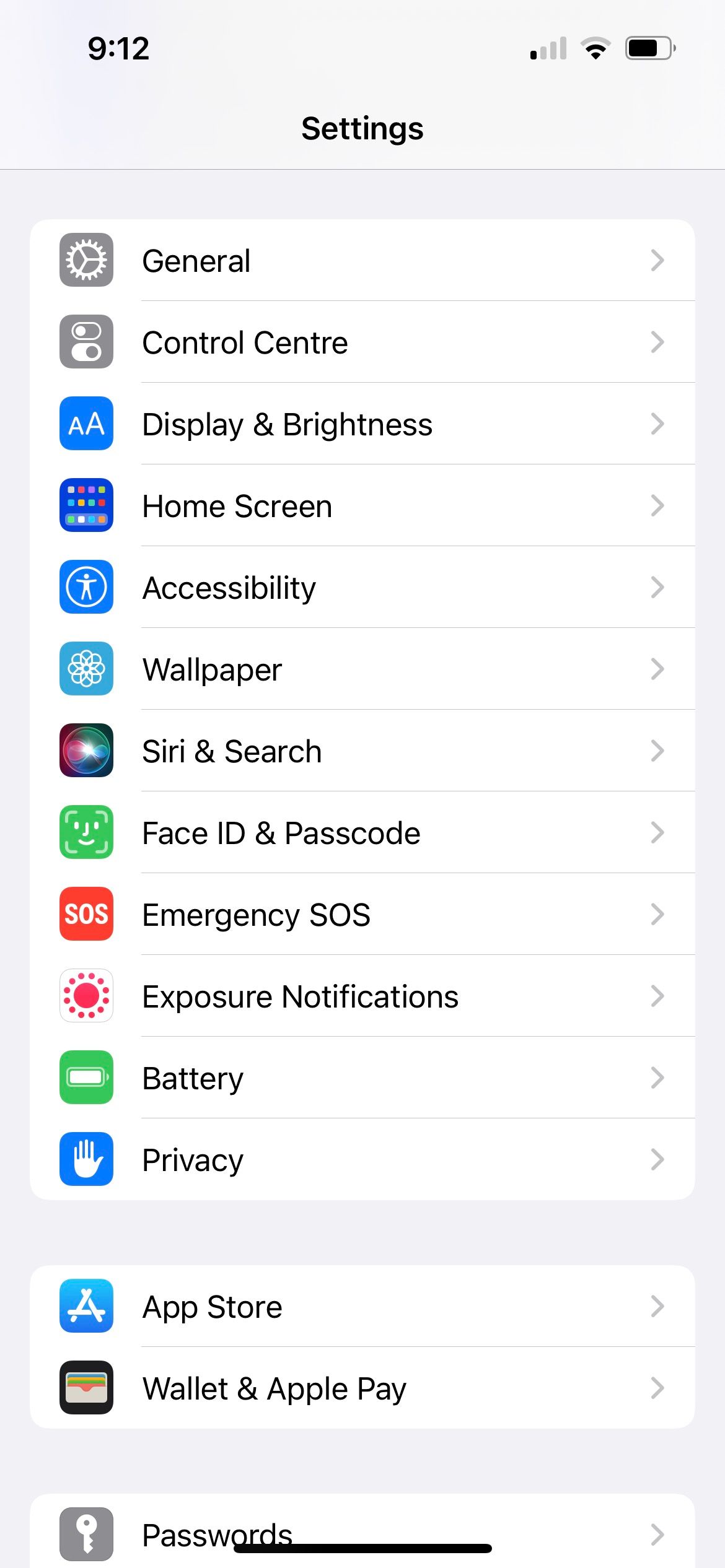
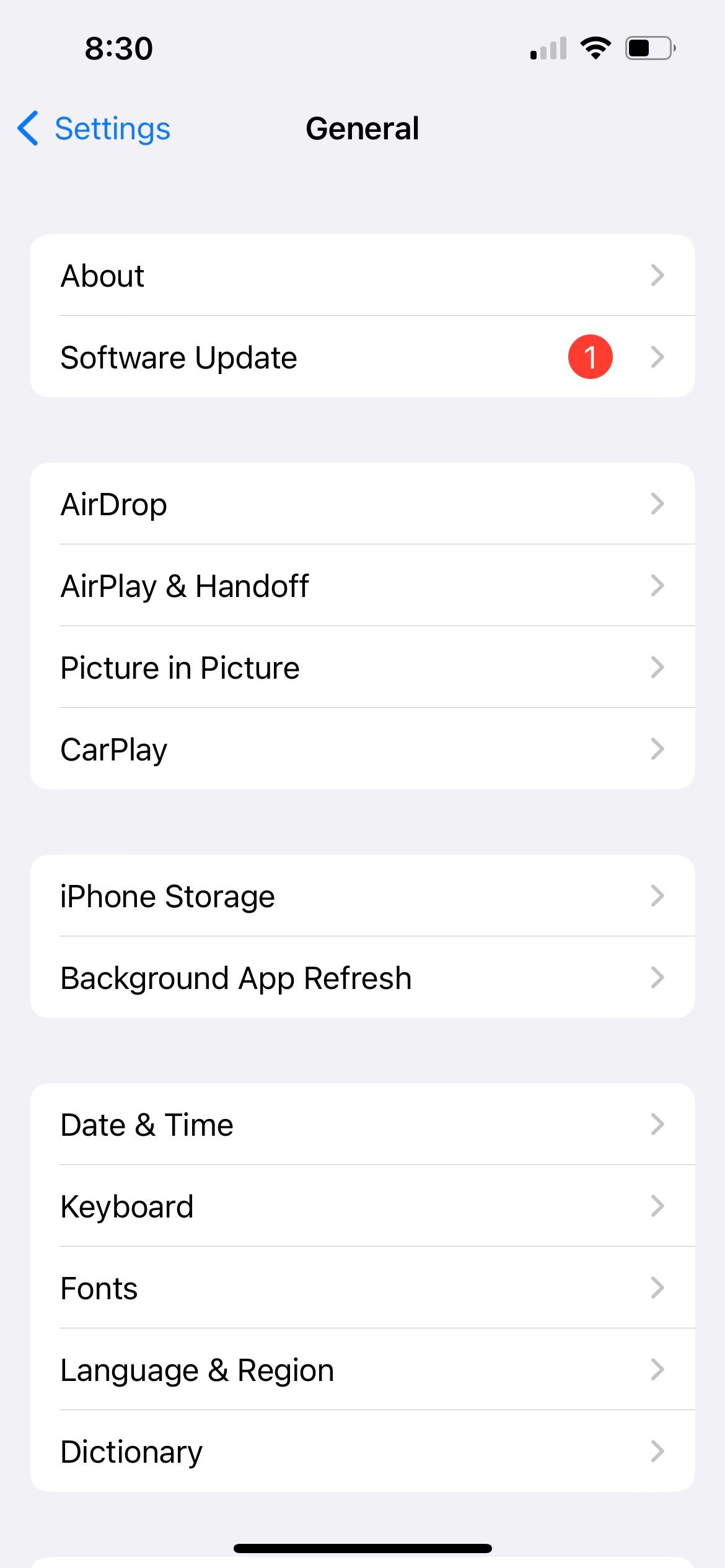
Após a atualização, vá para Ajustes > Geral > Transferir ou Redefinir iPhone > Apagar todo o conteúdo e ajustes. Isso permite que você configure seu iPhone como um novo dispositivo novamente, mas com o iOS mais recente, para que você possa transferir dados para o seu iPhone 15 sem se preocupar, pois ele ficará preso na tela do logotipo da Apple.
3. Reinstale o iOS
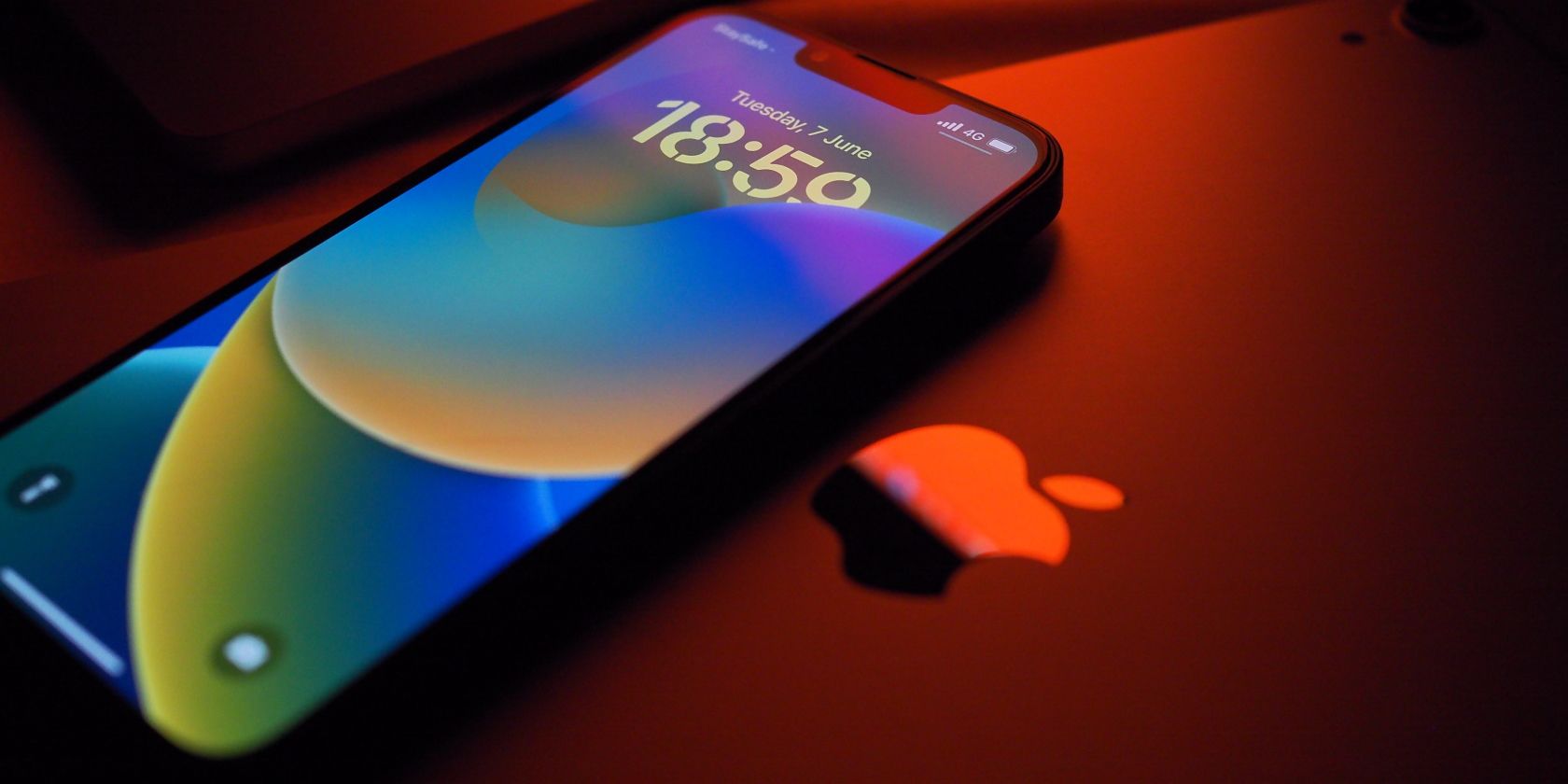
Se você não estiver usando um iPhone 15 e seu dispositivo ainda estiver congelado no logotipo da Apple após uma reinicialização forçada, tente reinstalar o iOS. Há uma boa chance de seu telefone ter sido interrompido no meio de uma atualização, fazendo com que o iOS fosse corrompido.
Conecte seu iPhone a um computador. Se você usa um macOS Catalina ou posterior, abra o Finder primeiro. Se você estiver usando um PC Windows ou Mac com macOS Mojave ou anterior, abra o iTunes.
Localize seu iPhone no Finder ou iTunes. Uma vez conectado, force a reinicialização do seu iPhone novamente e continue segurando os botões envolvidos no processo até ver a tela do Modo de recuperação no seu iPhone, que mostra um ícone de computador.
Ao obter as opções de atualização ou restauração, escolha Atualizar. Seu computador irá baixar e reinstalar o iOS sem apagar seus dados.
4. Use programas de reparo do sistema
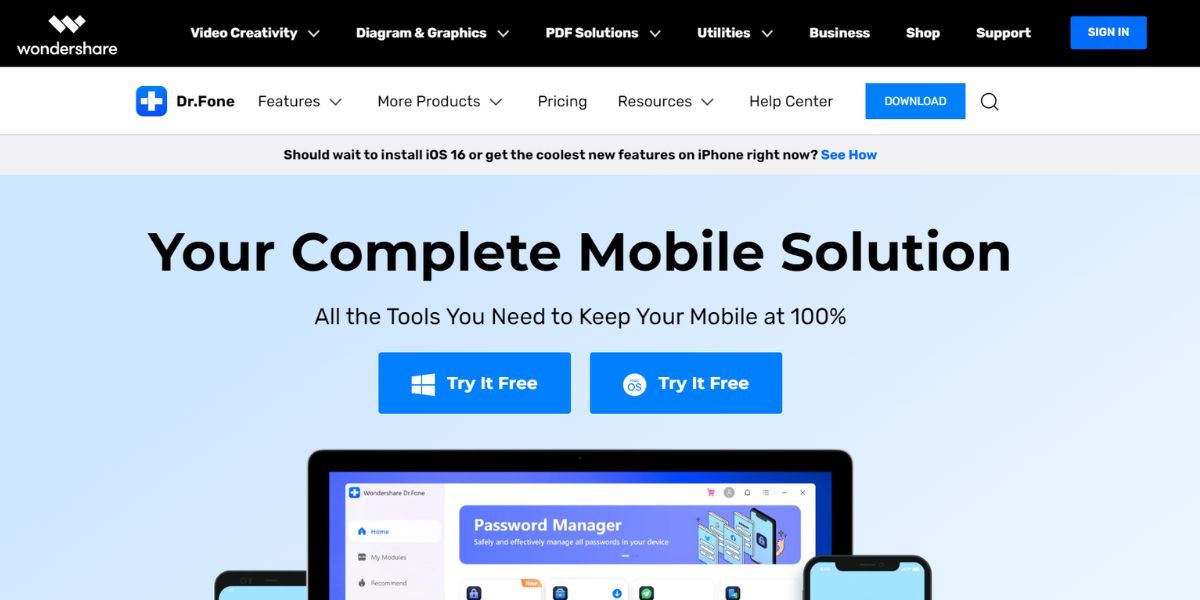
Se as duas soluções anteriores falharam, considere usar programas de reparo de sistema pagos ou gratuitos. Esses programas são úteis para resolver vários problemas do iPhone, incluindo o infame incidente em que os dispositivos iPhone 11 ficaram presos no logotipo da Apple.
Exemplos de programas de recuperação do sistema incluem iMyFone Fixppo, Dr. Fone, TunesKit, Reiboot e FonePaw.
5. Faça uma restauração de fábrica
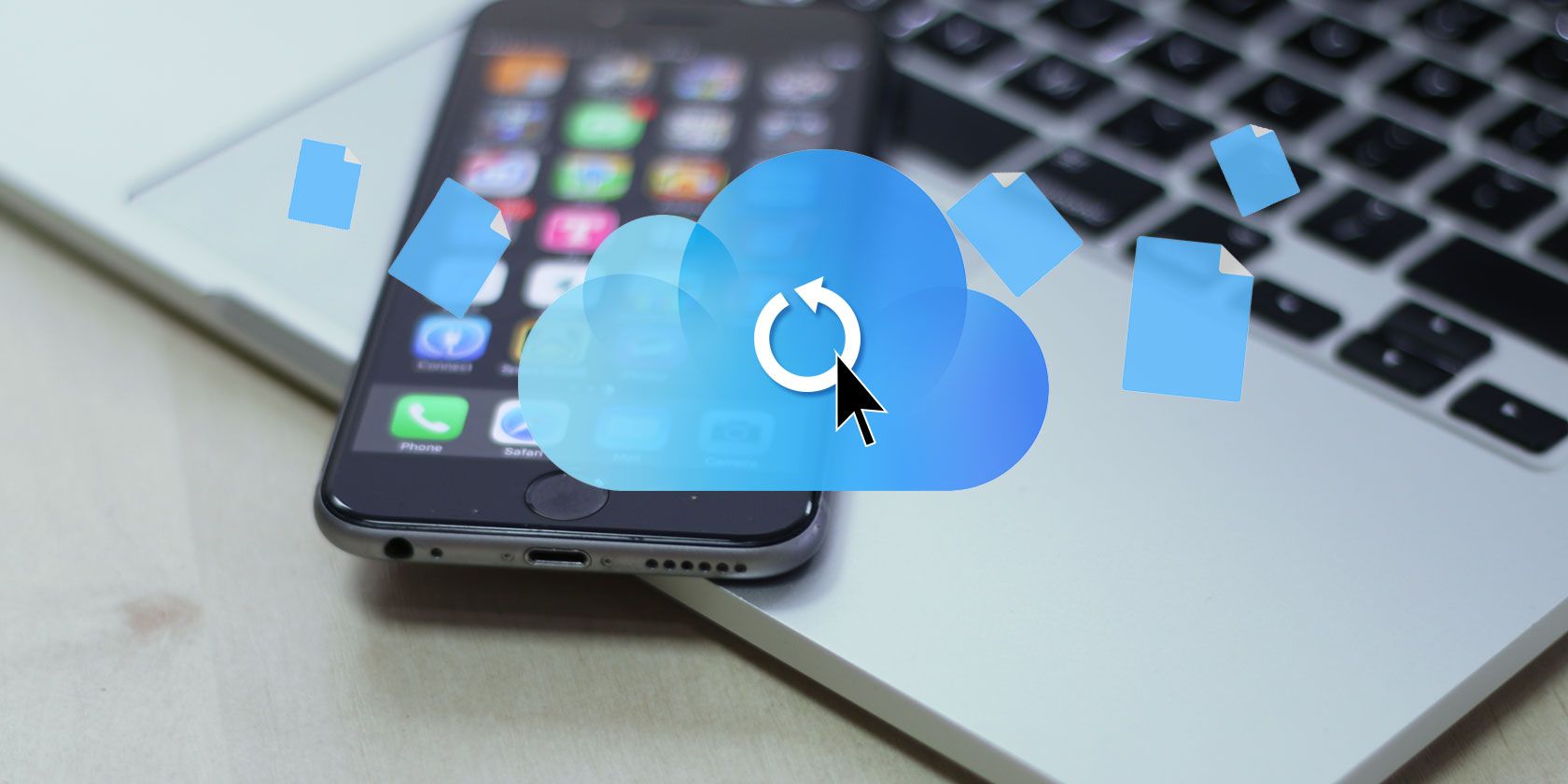
Uma das soluções quando o seu iPhone não liga é fazer uma restauração de fábrica. Esta opção apagará todos os dados do seu telefone. Recuperar seus dados posteriormente será muito mais fácil se você fizer backup dos dados do seu iPhone no seu computador ou iCloud.
Se você não tiver um backup, perderá todos os seus dados ao concluir esta etapa.
Para concluir uma restauração de fábrica, entre no modo de recuperação conforme descrito nas seções anteriores. Mas agora, em vez de optar por atualizar seu iPhone, você deve selecionar a opção Restaurar em seu computador. Aconselhamos que você faça isso somente depois de tentar as outras soluções ou se for um iPhone recém-comprado e ainda sem dados armazenados.
6. Experimente uma restauração DFU
O modo de atualização de firmware do dispositivo (modo DFU) é uma opção de restauração para o seu iPhone que substitui qualquer software e firmware incompletos com um novo código. Embora não seja recomendado para dispositivos fisicamente danificados, você pode tentar esse método se o seu iPhone não se enquadrar nessa categoria.
Para aplicar esta solução quando seu iPhone está preso no logotipo da Apple, existem três etapas principais. Primeiro, use um cabo USB com certificação MFi para conectar seu iPhone a um computador. Em segundo lugar, execute as etapas abaixo com base no modelo do seu iPhone.
Para um iPhone 8, iPhone SE (2ª geração) ou posterior
Siga estas etapas:
Pressione o botão Aumentar volume e solte-o rapidamente, depois faça a mesma coisa com o Botão Diminuir volume. Pressione e segure o botão lateral. Então, quando aparecer uma tela preta, pressione e segure o botão Diminuir volume. Continue segurando esses botões por cerca de cinco segundos. Em seguida, solte o botão lateral enquanto mantém pressionado o botão Diminuir volume. Siga as instruções exibidas no seu computador.Para um iPhone 7 ou iPhone 7 Plus
Siga estas etapas:
Pressione e segure o botão lateral junto com o botão Diminuir volume. Continue segurando esses dois botões por oito segundos antes de soltar o botão lateral. Continue segurando o botão Diminuir volume até que o computador reconheça o smartphone.Para um iPhone 6S, iPhone SE (1ª geração) ou anterior
Siga estas etapas:
Pressione e segure o botão Repousar/Despertar junto com o botão Início. Segure esses botões por cerca de oito segundos e, em seguida, solte o botão Repousar/Despertar, mas continue segurando o botão Início. Continue segurando o botão Home até que o computador reconheça o seu iPhone.Por último, certifique-se de que a tela permaneça preta após chegar à etapa final de cada modelo de iPhone. Se isso acontecer, agora está no modo DFU e você precisa seguir as instruções no seu computador.
No entanto, se você vir a tela do iPhone ou o ícone do iTunes, ele está no modo de recuperação. Reconecte seu iPhone ao computador e repita as instruções acima. Desta vez, certifique-se de acertar o momento.
7. Conserte-o em uma Apple Store

Se você esgotou todas as opções acima, então é hora de consertar seu iPhone profissionalmente. Se o seu iPhone ainda estiver na garantia, a Apple deverá cobrir o reparo gratuitamente, desde que não esteja danificado de nenhuma outra forma, como danos líquidos.
Consertar seu telefone pode revelar problemas ocultos de hardware. Por exemplo, a placa lógica do seu iPhone pode estar danificada e precisar ser substituída, e é por isso que ela fica presa no logotipo da Apple.
Portanto, fique à vontade para marcar um horário na Apple Store em um Genius Bar, se houver um por perto.
Soluções simples para quando seu iPhone está preso no logotipo da Apple
Quando seu iPhone está preso no logotipo da Apple, a coisa mais importante a fazer é descobrir o que pode ter causado isso. A seguir, você pode tentar as soluções listadas acima para ajudar a resolver o problema. Quando tudo mais falhar, deixe que os técnicos profissionais consertem o seu iPhone.
-
 Como excluir fotos duplicadas no Mac?A desordem digital é um problema comum, especialmente com fotos. A maioria das pessoas tira inúmeras fotos de ângulos semelhantes, levando a uma pro...Tutorial de software Postado em 2025-05-02
Como excluir fotos duplicadas no Mac?A desordem digital é um problema comum, especialmente com fotos. A maioria das pessoas tira inúmeras fotos de ângulos semelhantes, levando a uma pro...Tutorial de software Postado em 2025-05-02 -
 Melhores carregadores solares recomendados em 2025Whether you often camp off the grid, go backpacking, or grapple with power outages, a solar charger is a nifty gadget to have in your arsenal. It can ...Tutorial de software Postado em 2025-05-02
Melhores carregadores solares recomendados em 2025Whether you often camp off the grid, go backpacking, or grapple with power outages, a solar charger is a nifty gadget to have in your arsenal. It can ...Tutorial de software Postado em 2025-05-02 -
 O Guia Ultimate para redefinir seu telefone sem perder dadosrejuvenesce seu smartphone: um guia para redefinições de fábrica lembra -se da emoção inicial de poder em seu novo telefone? Essa interface primit...Tutorial de software Postado em 2025-05-01
O Guia Ultimate para redefinir seu telefone sem perder dadosrejuvenesce seu smartphone: um guia para redefinições de fábrica lembra -se da emoção inicial de poder em seu novo telefone? Essa interface primit...Tutorial de software Postado em 2025-05-01 -
 7 Dicas práticas para a nova versão da Apple de Mensagens Aplicativojóias ocultas de iMessage: dominar os recursos de mensagens aprimoradas do iOS 16 Imessage, a plataforma de mensagens seguras da Apple, evoluiu sig...Tutorial de software Postado em 2025-05-01
7 Dicas práticas para a nova versão da Apple de Mensagens Aplicativojóias ocultas de iMessage: dominar os recursos de mensagens aprimoradas do iOS 16 Imessage, a plataforma de mensagens seguras da Apple, evoluiu sig...Tutorial de software Postado em 2025-05-01 -
 Como se esconder em plataformas sociais como Instagram, Facebook, Xmanter a privacidade on -line nas mídias sociais é crucial, mesmo para amigos e familiares íntimos. Você pode limitar o acesso para impedir que a at...Tutorial de software Postado em 2025-05-01
Como se esconder em plataformas sociais como Instagram, Facebook, Xmanter a privacidade on -line nas mídias sociais é crucial, mesmo para amigos e familiares íntimos. Você pode limitar o acesso para impedir que a at...Tutorial de software Postado em 2025-05-01 -
 Um tutorial simples sobre como enviar arquivos por fax no seu telefoneAlgumas organizações ainda não aceitam documentos por e -mail - você pode precisar enviar documentos por fax. Não, você não pode usar a conexão de te...Tutorial de software Postado em 2025-04-29
Um tutorial simples sobre como enviar arquivos por fax no seu telefoneAlgumas organizações ainda não aceitam documentos por e -mail - você pode precisar enviar documentos por fax. Não, você não pode usar a conexão de te...Tutorial de software Postado em 2025-04-29 -
 Como excluir arquivos Mac temporários? Encontre e clare métodosLimpando arquivos temporários no seu Mac: Recupere o espaço do disco e o desempenho do Boost arquivos temporários, geralmente esquecidos, podem con...Tutorial de software Postado em 2025-04-29
Como excluir arquivos Mac temporários? Encontre e clare métodosLimpando arquivos temporários no seu Mac: Recupere o espaço do disco e o desempenho do Boost arquivos temporários, geralmente esquecidos, podem con...Tutorial de software Postado em 2025-04-29 -
 O volume está preso a 100% no Windows? Experimente essas soluçõesvolume do Windows preso a 100%? Fácil de consertar! Os problemas de volume do computador são uma dor de cabeça! Se o seu volume do Windows estiver ...Tutorial de software Postado em 2025-04-29
O volume está preso a 100% no Windows? Experimente essas soluçõesvolume do Windows preso a 100%? Fácil de consertar! Os problemas de volume do computador são uma dor de cabeça! Se o seu volume do Windows estiver ...Tutorial de software Postado em 2025-04-29 -
 Como excluir seus dados de um site de pesquisa de pessoaEste artigo foi atualizado pela última vez em 24 de fevereiro de 2025. Muitas pessoas não sabem que uma quantidade significativa de seus dados...Tutorial de software Postado em 2025-04-21
Como excluir seus dados de um site de pesquisa de pessoaEste artigo foi atualizado pela última vez em 24 de fevereiro de 2025. Muitas pessoas não sabem que uma quantidade significativa de seus dados...Tutorial de software Postado em 2025-04-21 -
 Como disfarçar um iPad como um laptopEste artigo atualizado (publicado originalmente em 31 de outubro de 2019) explora como transformar seu iPad em uma alternativa de laptop usando os re...Tutorial de software Postado em 2025-04-21
Como disfarçar um iPad como um laptopEste artigo atualizado (publicado originalmente em 31 de outubro de 2019) explora como transformar seu iPad em uma alternativa de laptop usando os re...Tutorial de software Postado em 2025-04-21 -
 Como limpar o cache da caixa de correio Mac? Como excluí -lo no Mac?Este guia explica como limpar o cache de email no seu Mac, abordando problemas comuns, como desempenho lento e problemas de carregamento de email. O...Tutorial de software Postado em 2025-04-21
Como limpar o cache da caixa de correio Mac? Como excluí -lo no Mac?Este guia explica como limpar o cache de email no seu Mac, abordando problemas comuns, como desempenho lento e problemas de carregamento de email. O...Tutorial de software Postado em 2025-04-21 -
 Como priorizar a alocação de wifi para os dispositivos mais necessáriosAs casas modernas geralmente possuem vários dispositivos conectados às redes de acesso Wi-Fi simultaneamente, o que geralmente leva ao aperto de l...Tutorial de software Postado em 2025-04-19
Como priorizar a alocação de wifi para os dispositivos mais necessáriosAs casas modernas geralmente possuem vários dispositivos conectados às redes de acesso Wi-Fi simultaneamente, o que geralmente leva ao aperto de l...Tutorial de software Postado em 2025-04-19 -
 Revisão do software McAfee Antivirus: é suficiente? 【Função, preço】mcAfee: um antivírus veterano, mas é o melhor para Macs? McAfee, um nome de longa data e respeitável na segurança cibernética, oferece uma suíte an...Tutorial de software Postado em 2025-04-19
Revisão do software McAfee Antivirus: é suficiente? 【Função, preço】mcAfee: um antivírus veterano, mas é o melhor para Macs? McAfee, um nome de longa data e respeitável na segurança cibernética, oferece uma suíte an...Tutorial de software Postado em 2025-04-19 -
 OnePlus Watch 3 é adiado para abril devido a problemas engraçadosDepois que o tão esperado OnePlus Watch 3 SmartWatch é lançado, o plano de compra pode exigir um pequeno ajuste. Um problema ridículo de produção ...Tutorial de software Postado em 2025-04-19
OnePlus Watch 3 é adiado para abril devido a problemas engraçadosDepois que o tão esperado OnePlus Watch 3 SmartWatch é lançado, o plano de compra pode exigir um pequeno ajuste. Um problema ridículo de produção ...Tutorial de software Postado em 2025-04-19 -
 Dicas para aproveitar ao máximo a função da torneira na parte traseira do seu iPhoneAo longo dos anos, a Apple desenvolveu um grande número de ferramentas para tornar o uso de iPhones mais conveniente. Embora o recurso "Tap B...Tutorial de software Postado em 2025-04-18
Dicas para aproveitar ao máximo a função da torneira na parte traseira do seu iPhoneAo longo dos anos, a Apple desenvolveu um grande número de ferramentas para tornar o uso de iPhones mais conveniente. Embora o recurso "Tap B...Tutorial de software Postado em 2025-04-18
Estude chinês
- 1 Como se diz “andar” em chinês? 走路 Pronúncia chinesa, 走路 aprendizagem chinesa
- 2 Como se diz “pegar um avião” em chinês? 坐飞机 Pronúncia chinesa, 坐飞机 aprendizagem chinesa
- 3 Como se diz “pegar um trem” em chinês? 坐火车 Pronúncia chinesa, 坐火车 aprendizagem chinesa
- 4 Como se diz “pegar um ônibus” em chinês? 坐车 Pronúncia chinesa, 坐车 aprendizagem chinesa
- 5 Como se diz dirigir em chinês? 开车 Pronúncia chinesa, 开车 aprendizagem chinesa
- 6 Como se diz nadar em chinês? 游泳 Pronúncia chinesa, 游泳 aprendizagem chinesa
- 7 Como se diz andar de bicicleta em chinês? 骑自行车 Pronúncia chinesa, 骑自行车 aprendizagem chinesa
- 8 Como você diz olá em chinês? 你好Pronúncia chinesa, 你好Aprendizagem chinesa
- 9 Como você agradece em chinês? 谢谢Pronúncia chinesa, 谢谢Aprendizagem chinesa
- 10 How to say goodbye in Chinese? 再见Chinese pronunciation, 再见Chinese learning
























